 |
Ez a funkció csak Microsoft 365 előfizetők számára érhető el. Az előfizetők havi rendszerességgel új funkciókhoz és fejlesztésekhez jutnak. Kattintson ide egy előfizetés kipróbálásához vagy megvásárlásához. A Gyorsindító emellett csak angol (Egyesült Államok), francia (Franciaország), japán (Japán), német (Németország), olasz (Olaszország), spanyol (Spanyolország) nyelven érhető el. |
A PowerPoint Gyorsindító egy vázlat elkészítésével segít az Ön által választott témakörhöz kapcsolódó kutatásban.


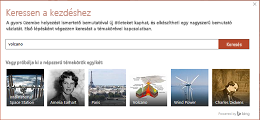


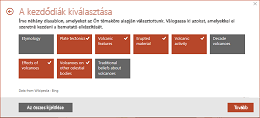


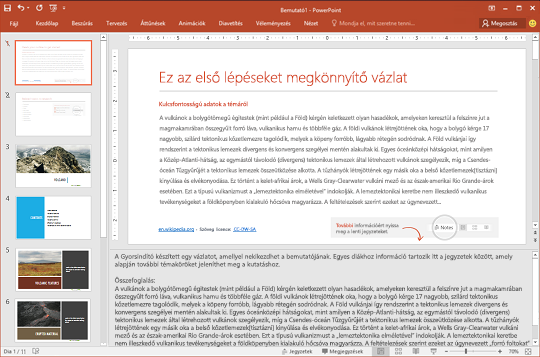
A Gyorsindító vázlata az alábbiakból áll:
-
Két dián megjelenített, internetes forrásokból származó információ. Az első dia a legfontosabb tényeket jeleníti meg a dián, valamint az alatta található Megjegyzések panelen. A második dia a kutatáshoz kapcsolódó témaköröket jeleníti meg. (Ezt a két diát csak Ön láthatja, a bemutató megtartásakor így elrejtve maradnak).
-
Egy címdia.
-
Tartalomjegyzék az Ön által végzett kijelölések alapján.
-
Egy-egy dia minden témakörhöz, esetenként további javasolt témákkal a dia alatti Megjegyzések területen.
-
Befejező dia – „Felhasznált irodalom” –, ahol felsorolhatja a kutatásához használt forrásokat.
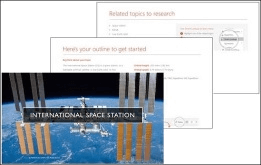
A vázlatban szereplő képek köztulajdont képeznek, vagy Creative Commons licenccel rendelkeznek.

Téma kiválasztása és a kutatás elkezdése
Vázlat létrehozása
-
Az Microsoft 365 PowerPoint vagy az Microsoft 365 Mac PowerPoint alkalmazásban kattintson a Fájl > Új lehetőségre. Ezután válassza ki a Gyorsindító sablont:

Ha korábban még nem kapcsolta be az Office Intelligens szolgáltatásokat, be kell kapcsolnia őket a Gyorsindító megtekintéséhez és használatához a PowerPoint: Lépjen a Fájl > fiók lapra, és a Fiók adatvédelmi beállításai területen válassza a Beállítások kezelése lehetőséget.
-
Adja meg a keresendő témakört, vagy válasszon a párbeszédpanel alján megjelenített népszerű témakörök közül.
A Gyorsindító az adatgyűjtés után megjeleníti a keresett témakörhöz kapcsolódó témákat.
Ha nem helyénvaló tartalom jelenik meg, húzza fölé az egeret, kattintson az ikon jobb felső sarkában található egyebek (...) elemre, majd válassza a Nem helyénvaló témakör bejelentése lehetőséget.

-
Jelölje ki a Gyorsindító által elkészített vázlatban szerepeltetni kívánt témaköröket jelképező mezőket. (Az összes kijelölése lehetőséggel egyszerre kijelölheti az összes témát.)
-
A Tovább gombra kattintva erősítse meg a vázlatban megjeleníteni kívánt témákat. (Minden kijelölt téma egy-egy diát fog elfoglalni a vázlatban.)
-
Válasszon egy arculatot a bemutató diáihoz, majd kattintson a Létrehozás lehetőségre.
A PowerPoint ekkor elkészíti és megnyitja a bemutató vázlatát.
-
Olvassa el a vázlatot, és kezdje el a kutatást. Az 1. dián szereplő legfontosabb tények és kapcsolódó témakörök (2. dia) segítségével ötleteket találhat a témával kapcsolatos kutatás és írás során. Néha további információk is találhatók a jegyzetek között a dia alatt.
Következő lépések
Adatgyűjtés az interneten
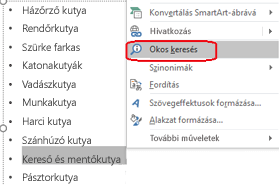
Kutatás és írás
A bemutató első diája a vázlat. Ez a témakör összefoglalása, amely általában dátumokat és egyéb hasznos adatokat tartalmaz. A három ponttal rövidített bekezdések teljes változatát a lenti Megjegyzések területen tekintheti meg.
A bemutató második diája a „Kapcsolódó témakörök”. Ez a dia a további kutatást igénylő kifejezéseket tartalmazza. A vázlaton kijelölhet egyes szavakat vagy kifejezéseket, majd azokra jobb gombbal kattintva és az intelligens keresés lehetőséget választva definíciókat, webhelyeket és népszerű kapcsolódó internetes kereséseket tekinthet meg az adott kifejezéssel kapcsolatban.
A bemutató többi diája egy javasolt témáról szól (az Ön által kiválasztott témák alapján). Egyes diák a javasolt témák között javasolt vitatémákat is tartalmaznak, amelyeket a Megjegyzések területen tekinthet meg.
Tervezési ötletek
Ha változatossá szeretné tenni a bemutató megjelenését és működését, nyissa meg a Tervezés > Tervezési ötletek > Tervezési ötletek elemet.










